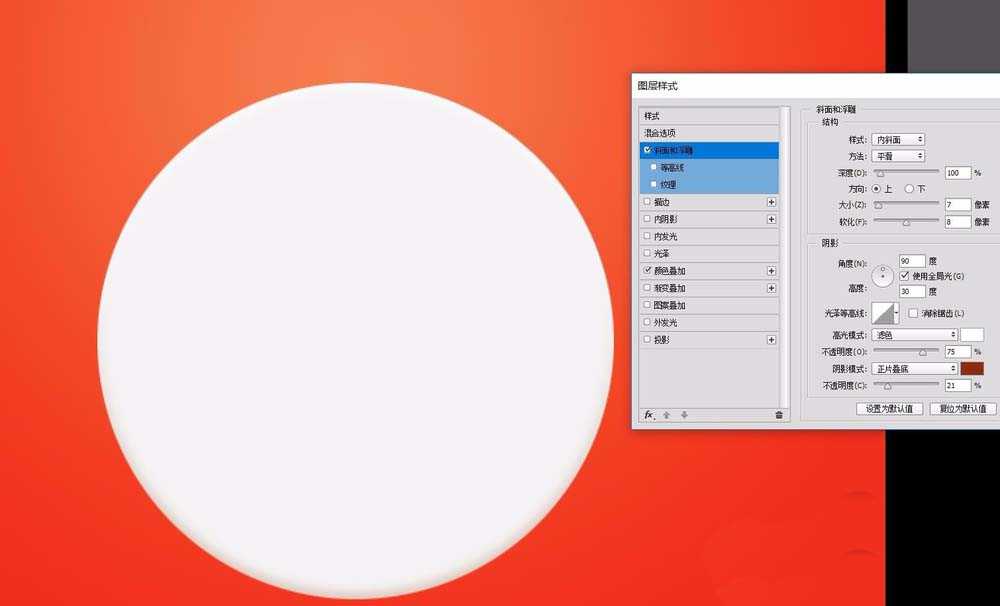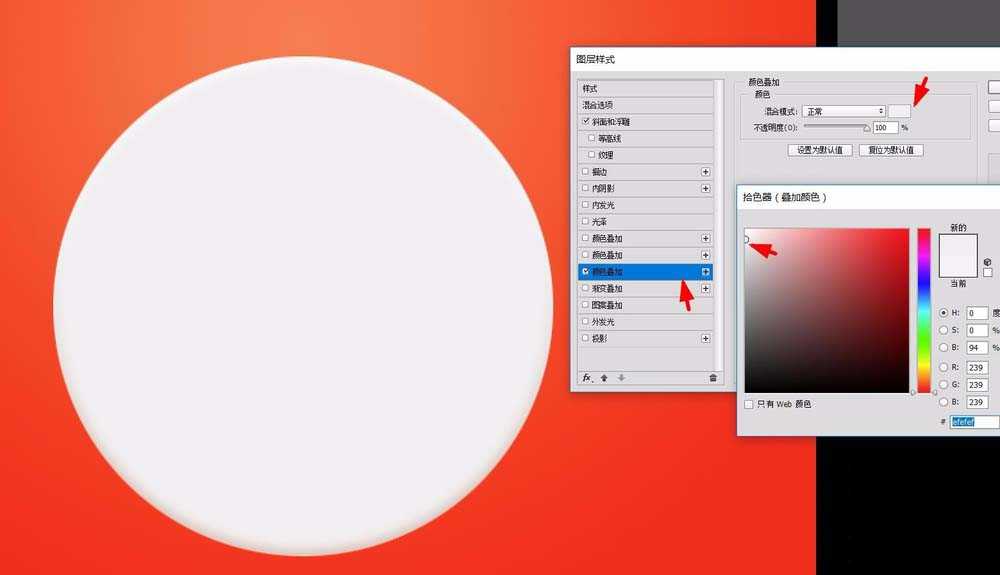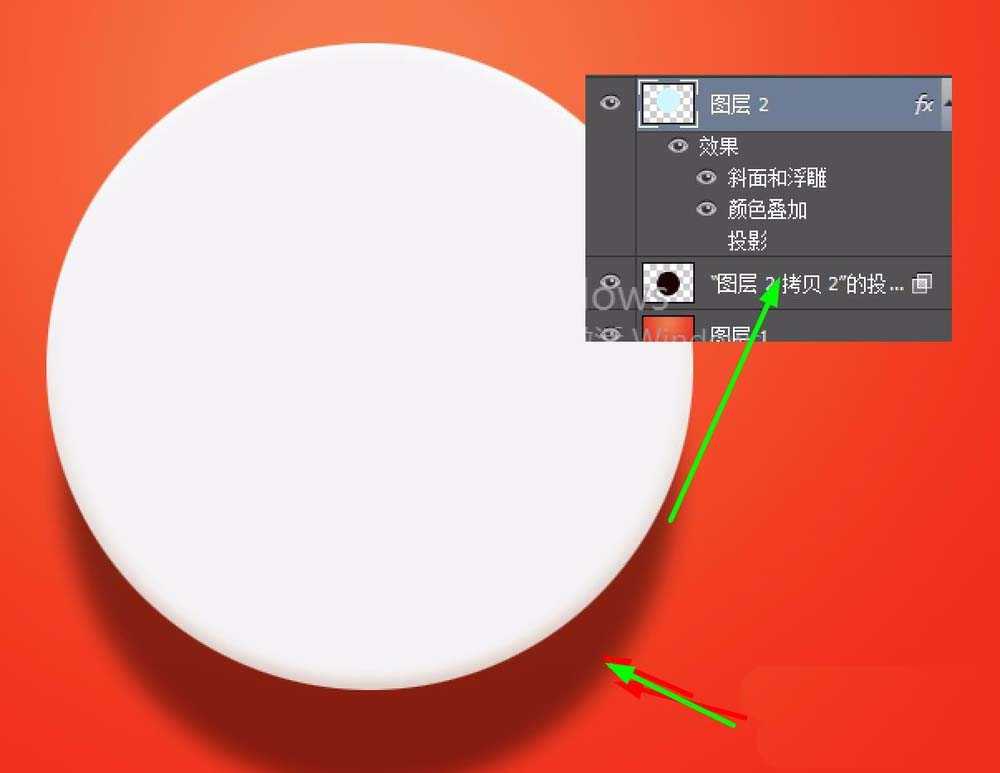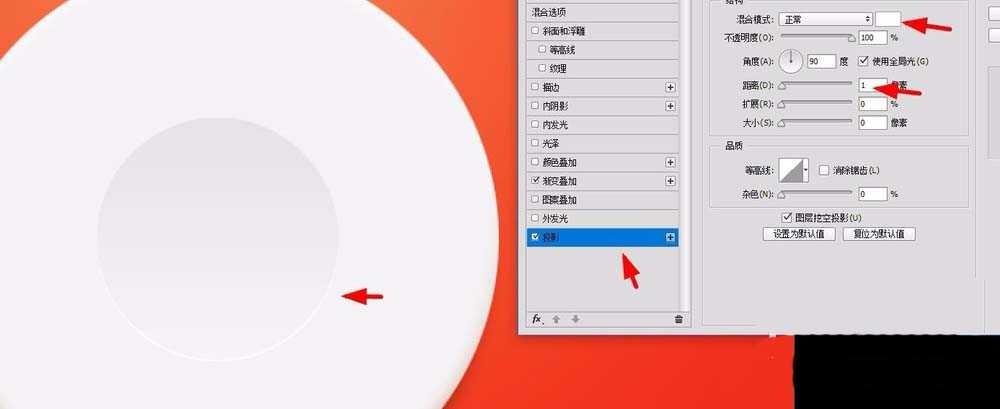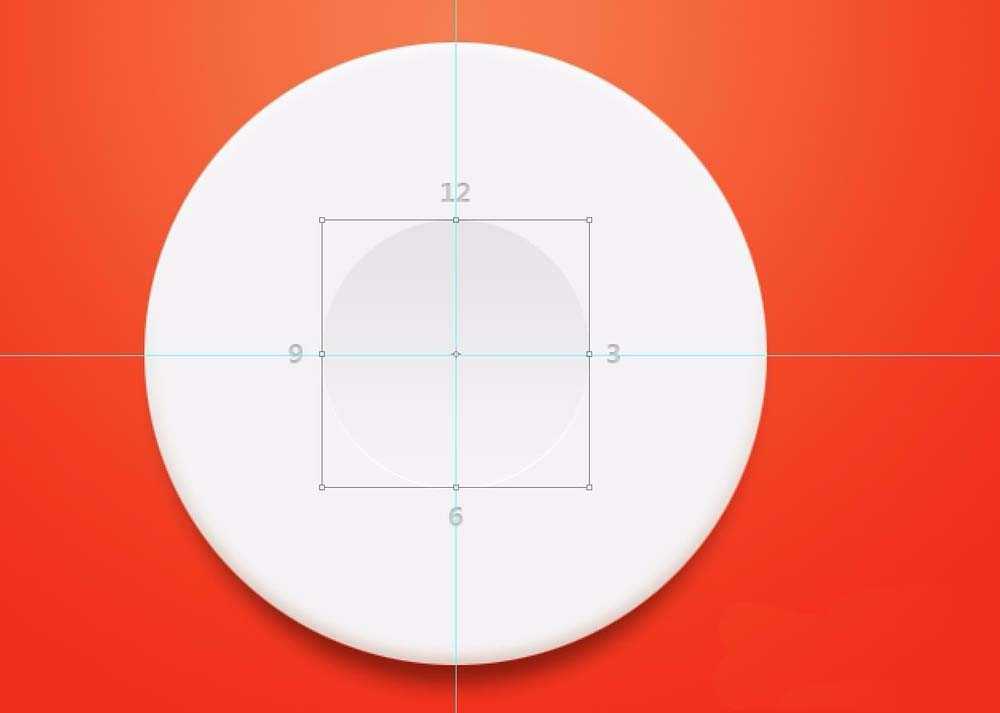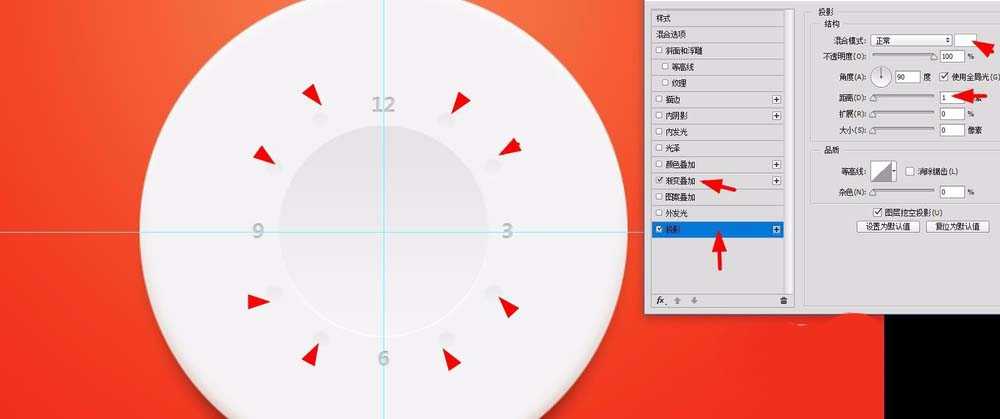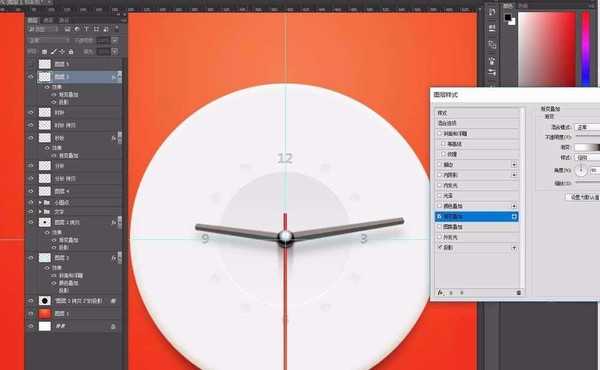DDR爱好者之家 Design By 杰米
今天我们就来看看ps设计一款时钟ui图的教程,不过如果想要矢量图还是使用ai设计比较好。
- 软件名称:
- Adobe Photoshop 8.0 中文完整绿色版
- 软件大小:
- 150.1MB
- 更新时间:
- 2015-11-04立即下载
1、新建文件,这里需要做一个底,就是中标的圈,需要做一个效果的调整,用形状工具画出,然后双击图层,调节效果。
2、这里提示下,颜色叠加模式,点击箭头位置,调整颜色,这里弹出颜色选取区域,上面那个圆圈是可以拖动,这里主要是选择颜色。
3、为了增加立体感,增加视觉效果,需要对画面加投影,这里可以用一个简便方法,就是直接复制,填充黑色。
4、时钟中间的小圈,也可以说数字的地板,可以直接复制1步骤,但是注意投影颜色换成白色,注意看有个边缘,需要细节,耐心。
5、对齐居中,打上数字时钟,可以做一个参考线。
6、形状工具做一个小圆圈,像时钟表示点,记得位置摆放,参考线辅助。
7、用钢笔工具画出时针、分钟、秒针,记得加投影,光线统一。
8、左后坐下中间的小圈,看右边渐变做出来的效果,可以多调节下。(颜色的选取)
以上就是ps设计时钟的教程,很简单,当然除了ps可以做ui时钟,还可以使用ai设计,喜欢的朋友请继续关注。
相关推荐:
PS做怎么制作一个深色的时钟按钮?
ps怎么画漂亮的红色主题的指南针图标?
ps怎么设计一款粉绿色舒适主题风格的时钟图标?
DDR爱好者之家 Design By 杰米
广告合作:本站广告合作请联系QQ:858582 申请时备注:广告合作(否则不回)
免责声明:本站资源来自互联网收集,仅供用于学习和交流,请遵循相关法律法规,本站一切资源不代表本站立场,如有侵权、后门、不妥请联系本站删除!
免责声明:本站资源来自互联网收集,仅供用于学习和交流,请遵循相关法律法规,本站一切资源不代表本站立场,如有侵权、后门、不妥请联系本站删除!
DDR爱好者之家 Design By 杰米
暂无评论...
更新日志
2025年02月21日
2025年02月21日
- 小骆驼-《草原狼2(蓝光CD)》[原抓WAV+CUE]
- 群星《欢迎来到我身边 电影原声专辑》[320K/MP3][105.02MB]
- 群星《欢迎来到我身边 电影原声专辑》[FLAC/分轨][480.9MB]
- 雷婷《梦里蓝天HQⅡ》 2023头版限量编号低速原抓[WAV+CUE][463M]
- 群星《2024好听新歌42》AI调整音效【WAV分轨】
- 王思雨-《思念陪着鸿雁飞》WAV
- 王思雨《喜马拉雅HQ》头版限量编号[WAV+CUE]
- 李健《无时无刻》[WAV+CUE][590M]
- 陈奕迅《酝酿》[WAV分轨][502M]
- 卓依婷《化蝶》2CD[WAV+CUE][1.1G]
- 群星《吉他王(黑胶CD)》[WAV+CUE]
- 齐秦《穿乐(穿越)》[WAV+CUE]
- 发烧珍品《数位CD音响测试-动向效果(九)》【WAV+CUE】
- 邝美云《邝美云精装歌集》[DSF][1.6G]
- 吕方《爱一回伤一回》[WAV+CUE][454M]